|
【余白と印刷の向きを設定する方法】
|
Word(ワード)には、一般的な文書に適した文書書式が既に設定されています。
しかし、凝ったレイアウトや情報量の多い文書を作成する場合、既定の設定が適さないことがあります。
そのようなときに、文書全体の用紙サイズ、余白、1ページあたりの行数、文字数などの文書書式の設定を行います。
なお、文書書式の設定には順序があり、「用紙」→「余白」→「文字数と行数」の順に設定します。
このページでは、余白や印刷の向きの設定方法を紹介します。
|
|
余白と印刷の向きを設定する方法 |
余白とは、文書の上下左右にある印刷されない領域のことをいいます。
プリンタによって設定可能な余白サイズは異なるため、注意が必要です。
|
| 「ページ設定」ダイアログボックス起動ツールを左クリック |
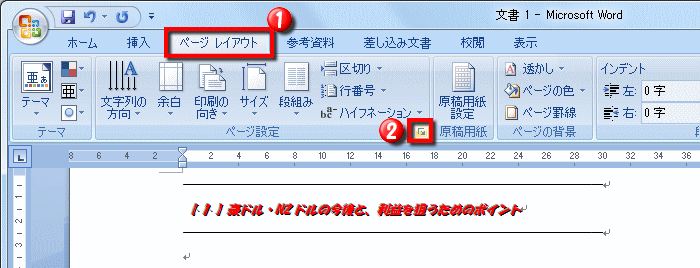 |
| ①・・・「ページレイアウト」タブを左クリック |
②・・・「ページ設定」ダイアログボックス起動ツールを左クリック |
| 「余白」タブで余白と印刷の向きを設定 |
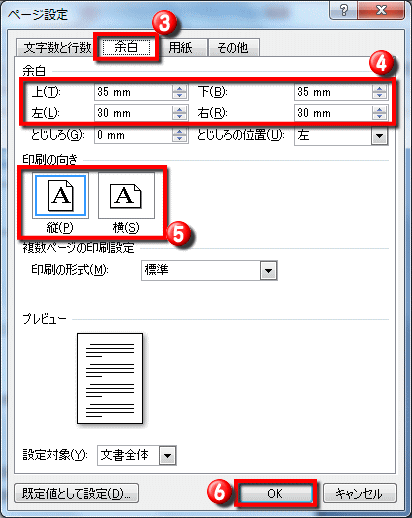 |
|
③・・・「余白」タブを左クリック
④・・・余白の設定
(ここでは「上下35mm」「左右30ミリ」に設定)
⑤・・・印刷の向きを設定
(ここでは縦に設定)
⑥・・・「OK」を左クリック |
|